文章详情页
excel给单元格添加图标标识方法分享
浏览:41日期:2022-10-01 08:17:25
使用excel进行表格编辑时,数据一多就容易混乱,这个时候大家可以采取给单元格数据添加标识的方法来区分不同的数据类型,下面就让小编为大家介绍下具体的操作方法吧。
方法/步骤分享:
1、双击打开需要给单元格添加图标标识的excel文档,如示例测试01.xlsx

2、选中需要添加标识的区域范围,并找到工具栏中的 ‘条件格式’点击,如图示例
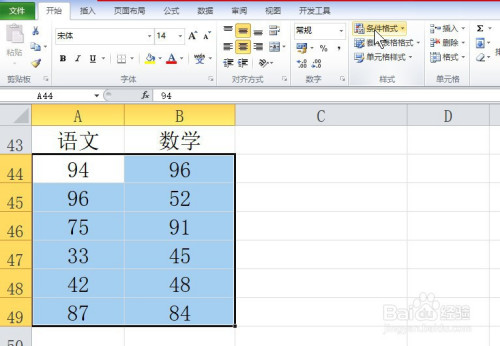
3、在条件格式的下拉列表中,选择‘图标集’,然后选择其子列表中的 ‘其他规则’。
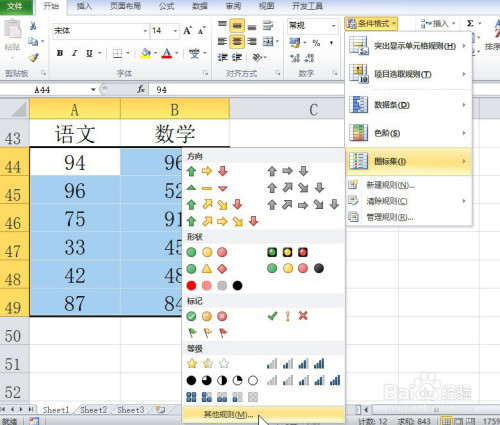
4、在规则方式的对话框中,选择‘基于各自值设置的所有单元格的格式’类型。并在底下编写我们的规则数值。如图示例。
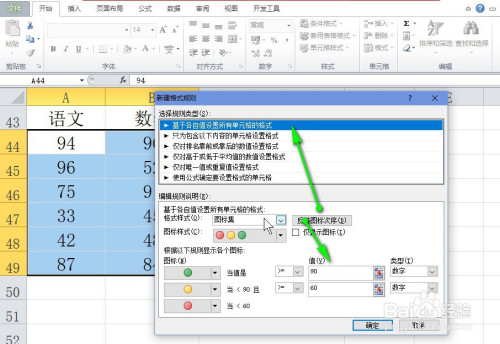
5、规则填写完毕后点击‘确定’按钮即可。所得结果如图显示,成功添加标识图标。
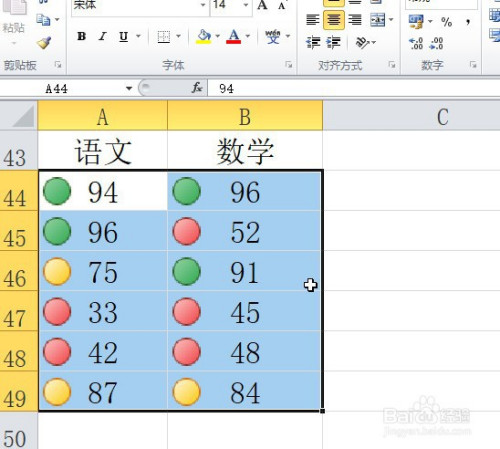
6、当我们需要重新修改规则条件时,点击 ‘条件格式’下拉列表的 ‘管理规则’选项。
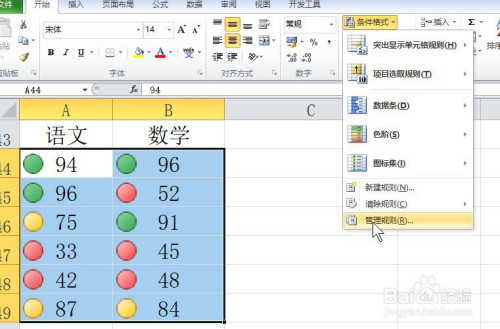
7、选中我们刚才的规则,然后点击‘编辑规则‘即可进入步骤④中的设置页面重新修改我们的自定义规则。 修改完毕后点击 确定 即可。

以上就是excel给单元格添加图标标识方法的全部内容了,快快收藏好吧啦网手机教程频道获得更多热门软件资讯吧!
标签:
excel
上一条:WPS文档链接有效期设为永久方法分享下一条:excel固定表头方法分享
相关文章:
排行榜

 网公网安备
网公网安备